ファイルエクスプローラ ネイティブです Windows コンピューターに保存するファイルを管理するためのツールですが、隠しファイルやファイル拡張子などを表示するなど、散発的に使用される他の機能があります。 しかし、何年にもわたって、 Microsoft 仮想的に実装した 機能改善なし タブや管理パネルの実装など、ファイルをより速く簡単に操作できるようにします。
Windows エクスプローラーへのタブは、今後の更新で Windows 11 にのみ追加されます。 Windows 10には来ない. ファイル エクスプローラーの制限にうんざりしている場合、この機能を待つことができない場合、またはまだ Windows 10 を使用している場合は、以下に示すさまざまな代替手段のいずれかを試すことができます。

マルチコマンダー
定期的にファイルをコピーおよび移動する必要がある経験豊富なユーザーの場合、Windows ファイル エクスプローラーに代わる最良の方法はマルチ コマンダーです。 XNUMXつのパネルが含まれています . 各パネルでソース パスと宛先パスを設定できるため、コピーまたは移動するファイルをドラッグするだけで済みます。
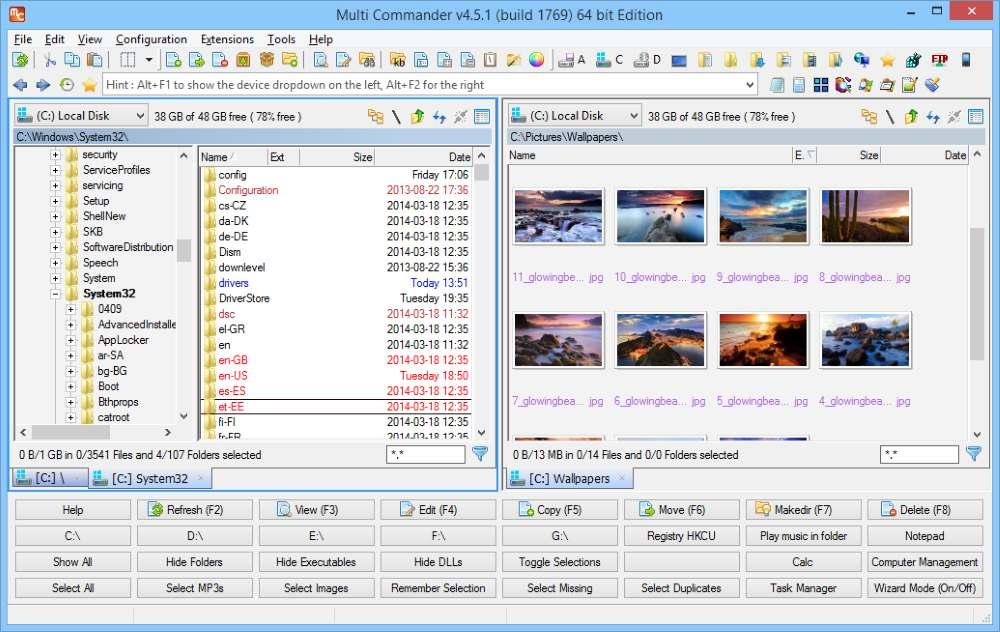
Multi Commander では、ファイルやフォルダーの名前変更、コピー、移動、ラベル付け、表示を行うための多数の機能を自由に使用できます。 キーボード ショートカットに対応しているため、作業に費やす時間をさらに短縮できます。 ファイル管理 タスク。 デザインが気に入らない場合は、構成オプション内で使用できるさまざまなオプションのいずれかに置き換えることができます。
アプリケーションの下部に、 ショートカット コンピューターのすべてのドライブに、マウスの右ボタンを使用してファイルをコピー、移動、編集、表示、または削除しないようにするためのアクション ボタン。 これらのショートカットを使用して、すべての隠しファイルを表示および非表示にしたり、DLL を非表示にしたり、すべてのファイルを選択したりすることもできます。 Multi Commander は次の場所からダウンロードできます。 そのウェブサイト 完全に無料です。
explorer ++
を思わせるインターフェースで 以前のバージョンのWindows 、タブと互換性のあるファイルエクスプローラーであるExplorer ++を見つけるので、ファイルのコピーまたは移動は簡単です. ファイルのプレビューをサポートし、Windows Search を使用せずに検索フィルターを作成でき、スペースをほとんど占有しません。
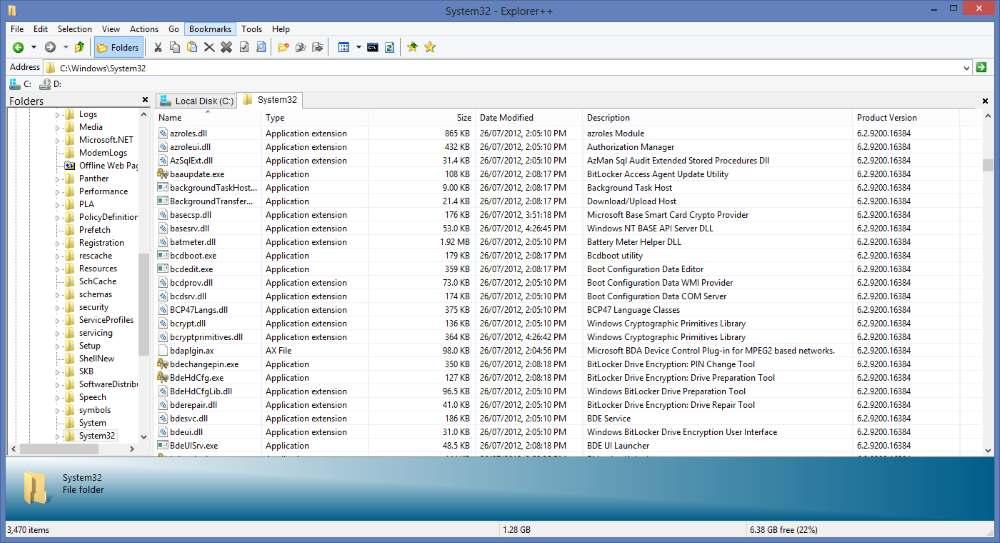
それは私たちがすることを可能にします 属性を変更する ファイルをまとめて (コマンド プロンプトを介して Windows でのみ使用できる機能)、ファイル データを含む列の位置を変更し、フォルダーをお気に入りとしてマークして常に手元に置き、ファイルを拡張子に応じて色で強調表示します。もっと。 Explorer++ は、開発者の Web サイトからダウンロードできます。 無料です。 であり、そのコードは GitHub で入手できます。
Windows ファイル エクスプローラーに代わる最良の方法の XNUMX つは、ファイル アプリケーションにあります。 ユーザーインターフェース Windows ファイル エクスプローラーと非常によく似ていますが、ファイルやフォルダーの移動やコピーをより簡単にするために、さまざまなタブを作成することもできます。
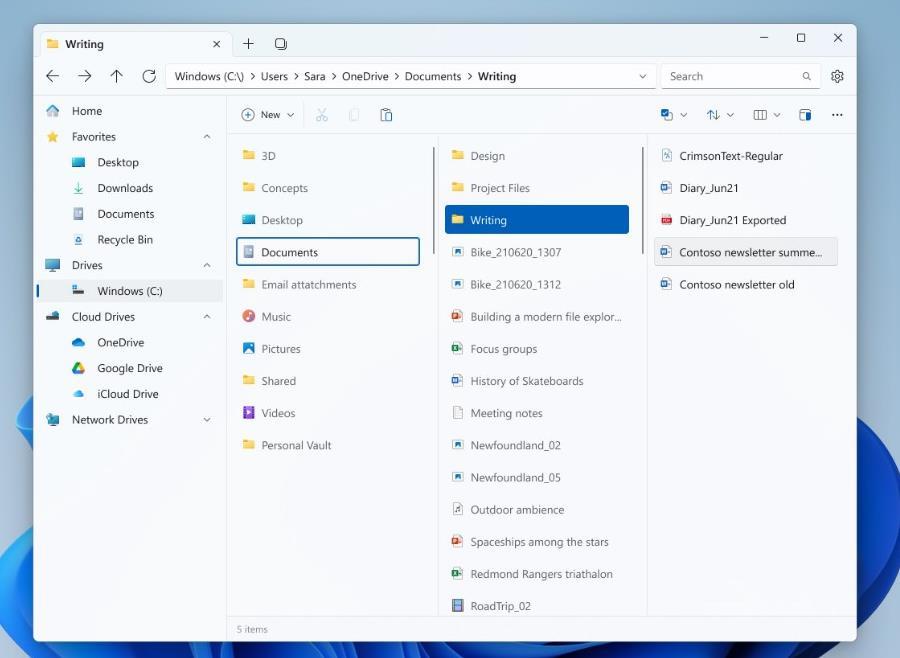
さまざまなカスタマイズ オプションが含まれており、Windows 10 と Windows 11 の両方と互換性があり、ファイルにラベルを追加できます。 FTPをサポート などなど。 何よりも、Files は Microsoft Store から無料で入手できるオープン ソース アプリケーションであり、次のリンクからダウンロードできます。